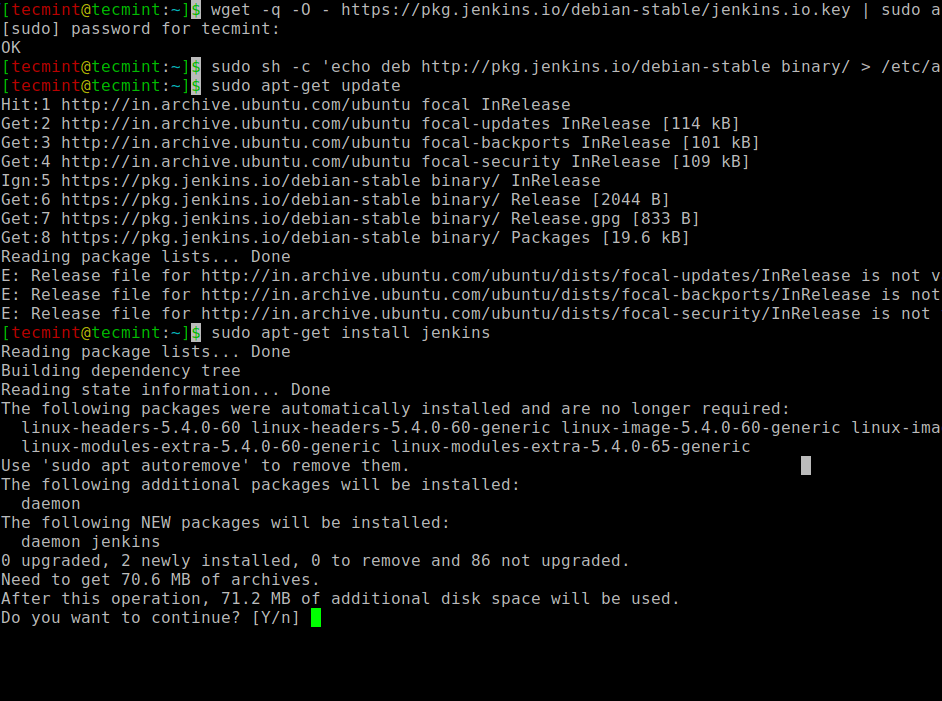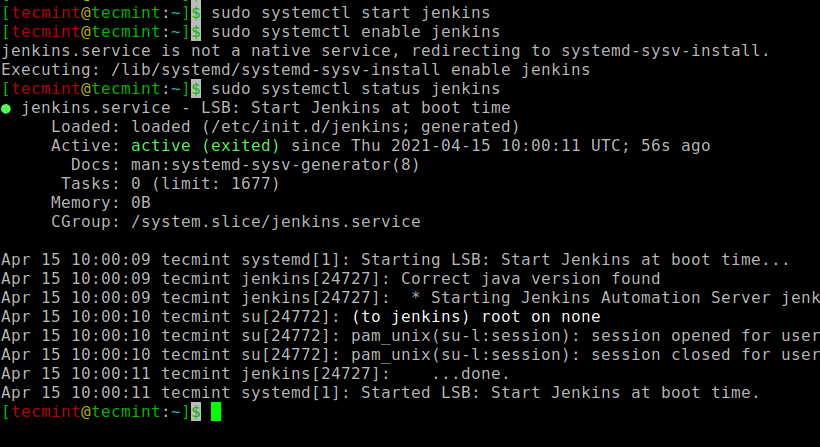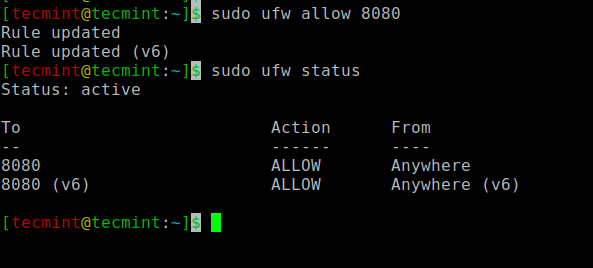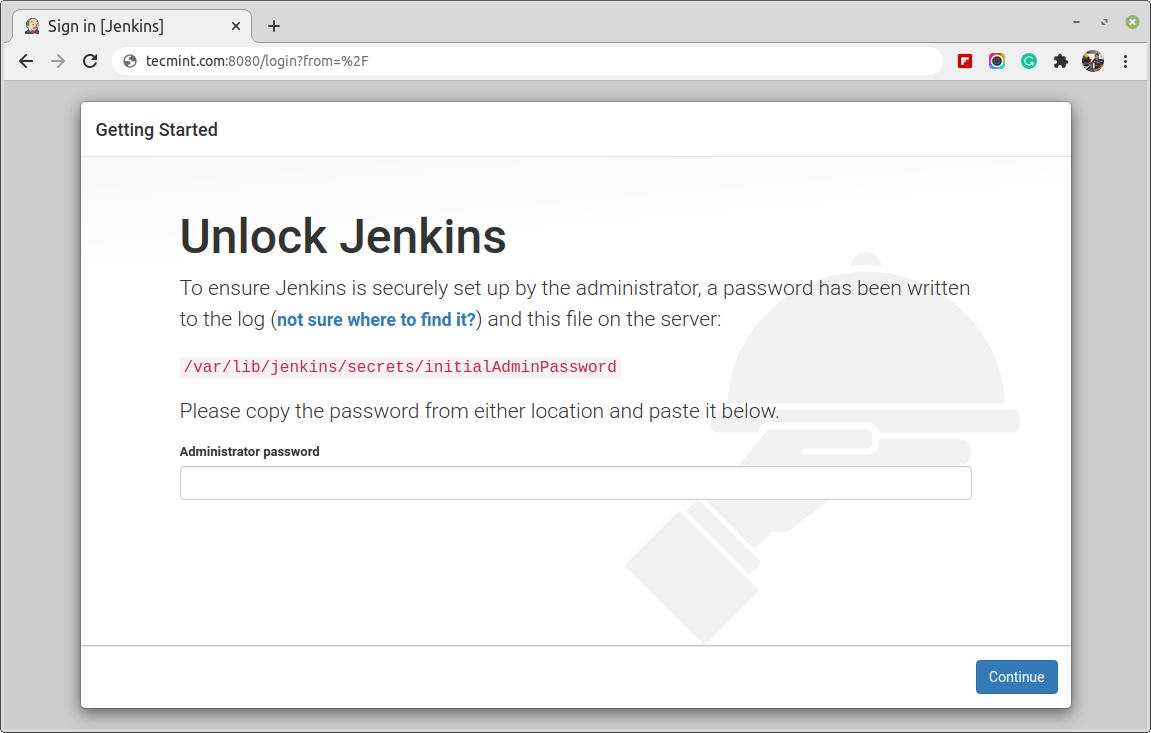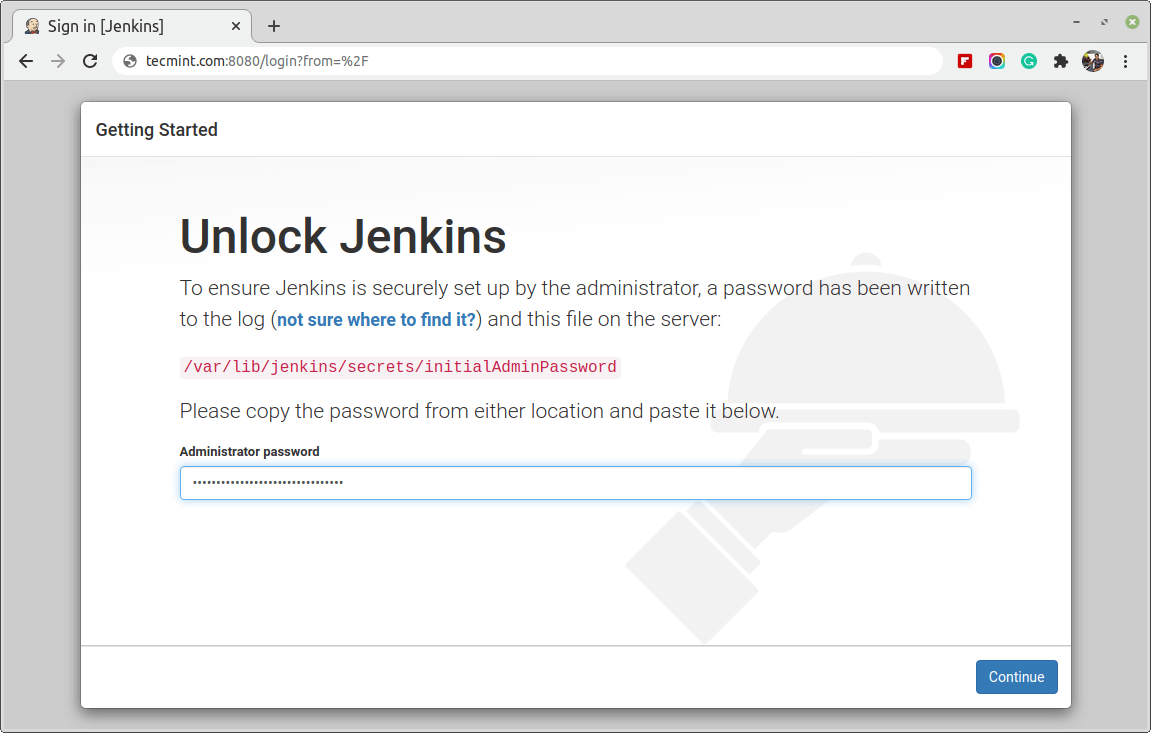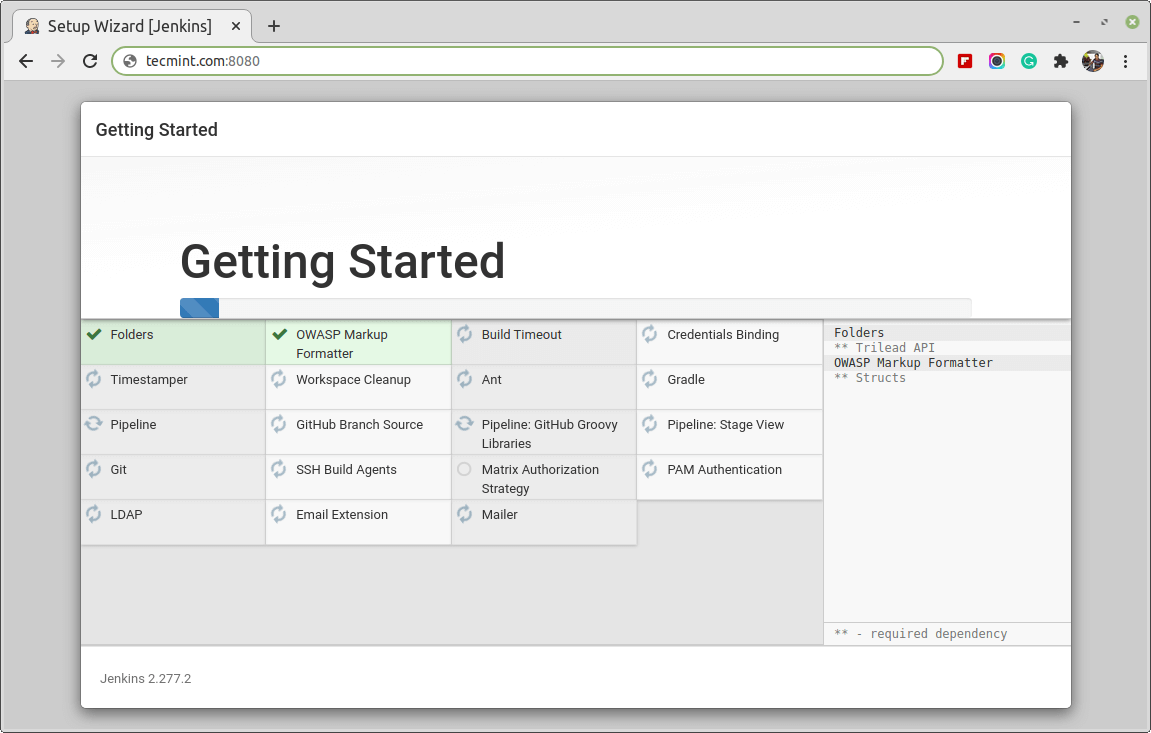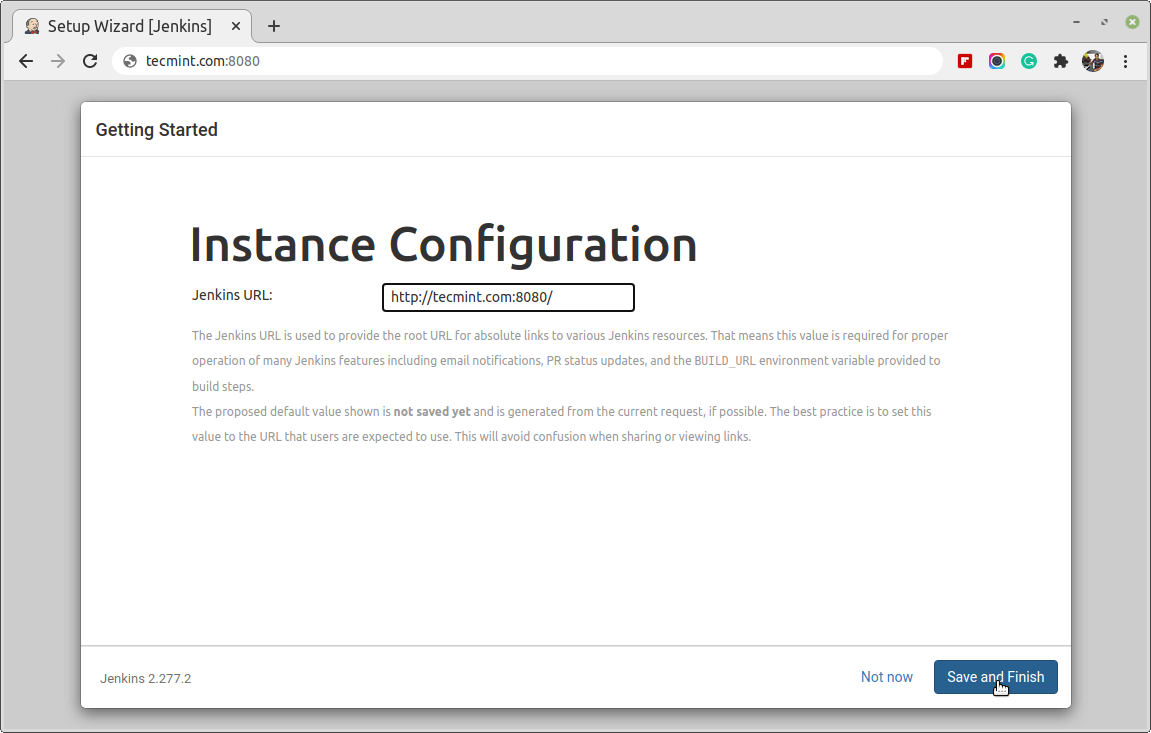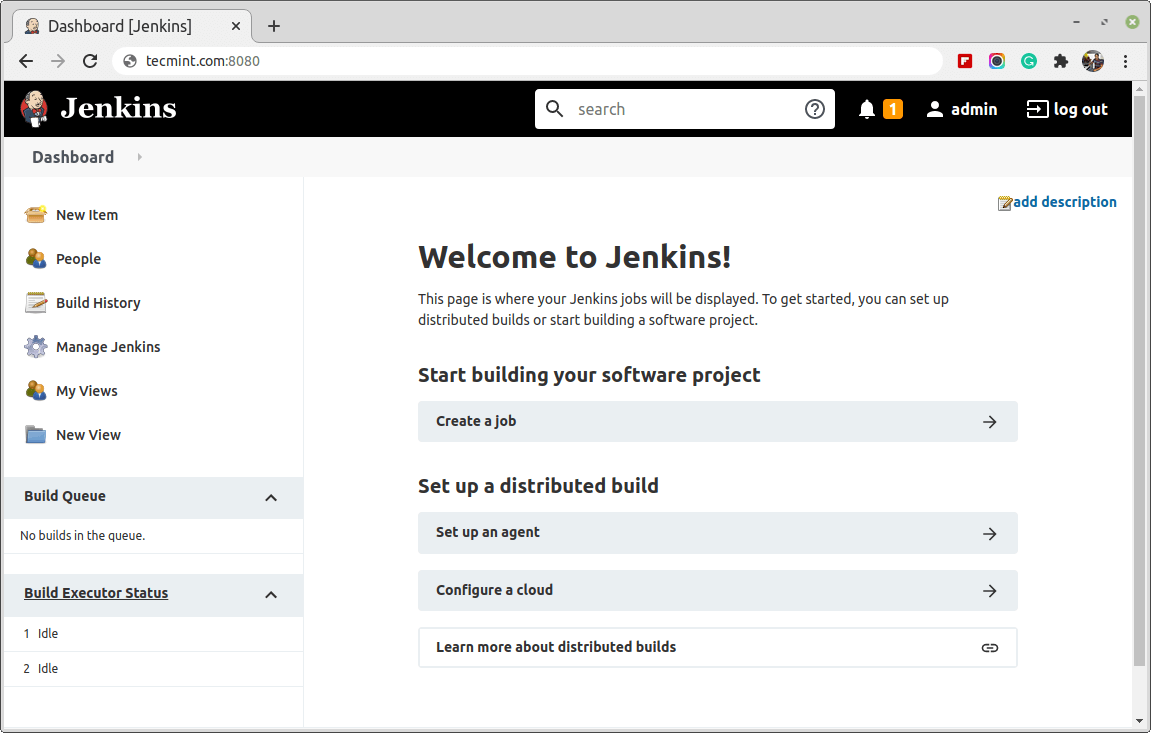如何在 Ubuntu 20.04/18.04 上安装 Jenkins
Jenkins 是一款领先的独立开源自动化服务器,用于自动执行构建、测试以及交付或部署软件中涉及的重复性技术任务。
Jenkins 基于 Java,可以通过 Ubuntu 软件包、Docker 进行安装,或者通过下载并运行其 Web 应用程序存档 (WAR) 文件来安装,该文件包含要在服务器上运行的 Web 应用程序的所有内容。
在本文中,您将了解如何使用 Debian 软件包存储库通过 apt 软件包管理器在 Ubuntu 20.04 和 Ubuntu 18.04 上安装 Jenkins。
先决条件
- 对于小型团队,至少需要 1 GB RAM;对于生产级 Jenkins 安装,至少需要 4 GB+ RAM。
- 按照我们在 Ubuntu 20.04/18.04 上安装 OpenJDK 的教程,安装了 Oracle JDK 11。
在 Ubuntu 上安装 Jenkins
在 Ubuntu 上,您可以通过 apt 从默认存储库安装 Jenkins,但包含的版本通常落后于最新可用版本。
要利用 Jenkins 功能和修复的最新稳定版本,请使用项目维护的软件包进行安装,如图所示。
wget -q -O - https://pkg.jenkins.io/debian-stable/jenkins.io.key | sudo apt-key add -
sudo sh -c 'echo deb http://pkg.jenkins.io/debian-stable binary/ > /etc/apt/sources.list.d/jenkins.list'
sudo apt-get update
sudo apt-get install jenkins
一旦 Jenkins 及其依赖项安装在系统上,您就可以使用 systemctl 命令启动、启用和检查 Jenkins 服务器的状态。
sudo systemctl start jenkins
sudo systemctl enable jenkins
sudo systemctl status jenkins
接下来,您需要在 ufw 防火墙上打开默认的 Jenkins 端口 8080,如图所示。
sudo ufw allow 8080
sudo ufw status
现在已经安装了Jenkins并配置了防火墙,我们可以通过网络浏览器完成初始设置。
在 Ubuntu 上设置 Jenkins
要完成 Jenkins 安装,请通过以下地址访问其默认端口 8080 上的 Jenkins 设置页面。
http://your_server_ip_or_domain:8080
您应该会看到解锁 Jenkins 屏幕,其中显示初始密码的位置:
现在运行以下 cat 命令来查看密码:
sudo cat /var/lib/jenkins/secrets/initialAdminPassword
接下来,复制此 32 个字符的密码并将其粘贴到管理员密码字段中,然后单击继续。
接下来,您将看到自定义 Jenkins 部分,在这里您将获得安装建议插件或选择特定插件的选项。我们将选择安装建议的插件选项,这将立即开始安装过程。
一旦Jenkins安装完成,系统将要求您创建第一个管理用户。您可以跳过此步骤并继续以管理员身份使用我们上面设置的初始密码。
至此,您已经成功完成Jenkins的安装。
结论
在本文中,您学习了如何在 Ubuntu 服务器上使用项目提供的软件包安装和设置 Jenkins。现在您可以开始从仪表板探索Jenkins。